win10如何关闭实时防护系统 win10彻底关闭实时防护设置方法
更新时间:2023-04-10 17:07:47作者:yang
在win10系统中内置有实时防护功能,能够对用户在电脑中的安装的软件进行病毒的检测,同时也可以保护系统运行的安全,不过有些用户却比较信赖第三方实时防护软件,因此win10如何彻底关闭通知中心呢?这里小编就来告诉大家win10如何关闭实时防护系统。
具体方法:
1、点击左下角的“开始”,进入到菜单栏,选择“设置”,如下图所示。
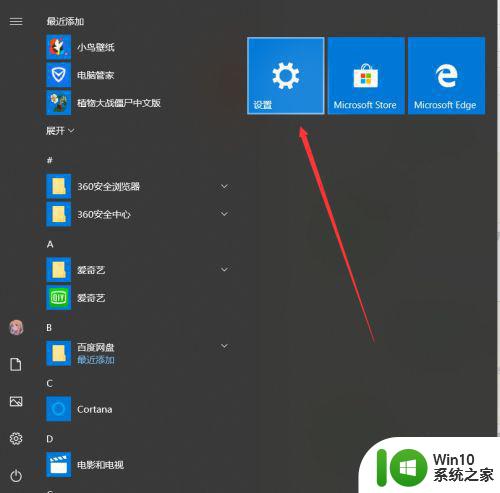
2、进入到Windows设置的界面,点击“更新和安全”按钮,如下图所示。
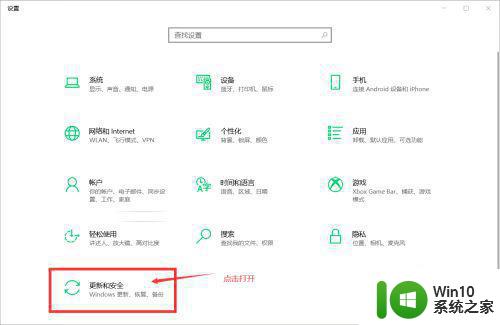
3、进入系统设置界面后,选择“Windows安全中心”,接着单击打开“病毒和威胁防护”,如下图所示。
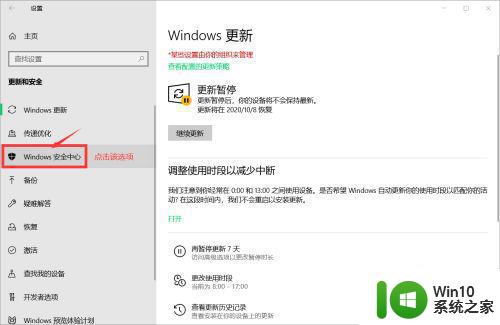
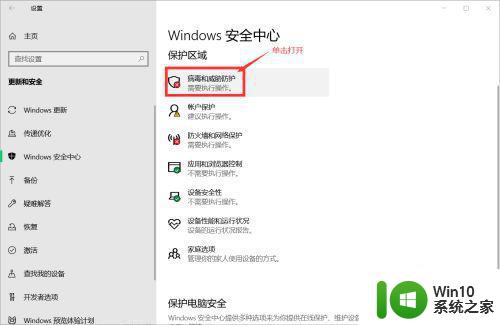
4、在病毒和威胁防护的界面里打开“管理设置”,在管理设置里把“实时防护”和“云提供的保护”的开关调为关即可完成,如下图所示。
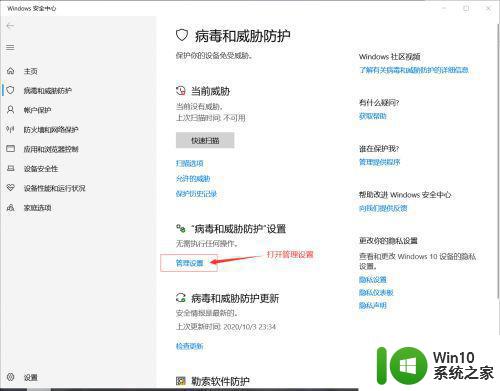
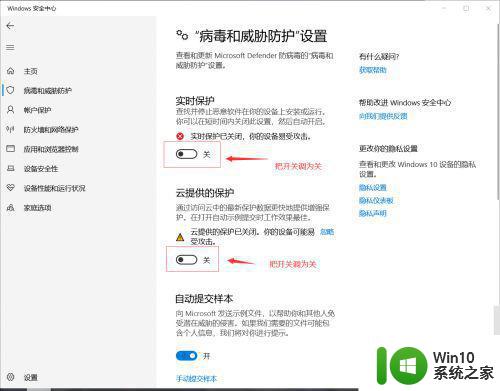
以上就是小编教大家的win10如何关闭实时防护系统了,还有不清楚的用户就可以参考一下小编的步骤进行操作,希望能够对大家有所帮助。
win10如何关闭实时防护系统 win10彻底关闭实时防护设置方法相关教程
- win10如何彻底关闭defender功能 win10如何关闭Windows Defender实时防护功能
- win10永久关闭实时防护的教程 win10如何永久关闭实时保护
- win10病毒防护如何彻底关闭 win10彻底关闭病毒防护设置方法
- win10系统怎么关闭Defender实时保护 win10 defender关闭实时保护设置方法
- win10系统关掉实时防护的方法 如何关闭Win10系统的实时防护功能
- 如何彻底禁用Win10实时保护和威胁防护功能 Win10关闭病毒保护和威胁防护的方法和步骤
- win10怎么彻底关闭defender实时保护 win10如何禁用defender实时保护功能
- 彻底关闭win10病毒防护系统设置方法 如何彻底关闭win10病毒防护系统
- win10新版defender关闭实时保护设置方法 win10defender怎么关闭实时保护
- 怎样永久关闭win10实时保护 win10实时保护永久关闭怎么设置
- win10关闭实时保护功能的方法 win10实时保护关闭位置
- 如何关闭win10defender实时保护 win10关闭defender实时保护的方法
- 蜘蛛侠:暗影之网win10无法运行解决方法 蜘蛛侠暗影之网win10闪退解决方法
- win10玩只狼:影逝二度游戏卡顿什么原因 win10玩只狼:影逝二度游戏卡顿的处理方法 win10只狼影逝二度游戏卡顿解决方法
- 《极品飞车13:变速》win10无法启动解决方法 极品飞车13变速win10闪退解决方法
- win10桌面图标设置没有权限访问如何处理 Win10桌面图标权限访问被拒绝怎么办
win10系统教程推荐
- 1 蜘蛛侠:暗影之网win10无法运行解决方法 蜘蛛侠暗影之网win10闪退解决方法
- 2 win10桌面图标设置没有权限访问如何处理 Win10桌面图标权限访问被拒绝怎么办
- 3 win10关闭个人信息收集的最佳方法 如何在win10中关闭个人信息收集
- 4 英雄联盟win10无法初始化图像设备怎么办 英雄联盟win10启动黑屏怎么解决
- 5 win10需要来自system权限才能删除解决方法 Win10删除文件需要管理员权限解决方法
- 6 win10电脑查看激活密码的快捷方法 win10电脑激活密码查看方法
- 7 win10平板模式怎么切换电脑模式快捷键 win10平板模式如何切换至电脑模式
- 8 win10 usb无法识别鼠标无法操作如何修复 Win10 USB接口无法识别鼠标怎么办
- 9 笔记本电脑win10更新后开机黑屏很久才有画面如何修复 win10更新后笔记本电脑开机黑屏怎么办
- 10 电脑w10设备管理器里没有蓝牙怎么办 电脑w10蓝牙设备管理器找不到
win10系统推荐
- 1 萝卜家园ghost win10 32位安装稳定版下载v2023.12
- 2 电脑公司ghost win10 64位专业免激活版v2023.12
- 3 番茄家园ghost win10 32位旗舰破解版v2023.12
- 4 索尼笔记本ghost win10 64位原版正式版v2023.12
- 5 系统之家ghost win10 64位u盘家庭版v2023.12
- 6 电脑公司ghost win10 64位官方破解版v2023.12
- 7 系统之家windows10 64位原版安装版v2023.12
- 8 深度技术ghost win10 64位极速稳定版v2023.12
- 9 雨林木风ghost win10 64位专业旗舰版v2023.12
- 10 电脑公司ghost win10 32位正式装机版v2023.12